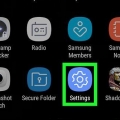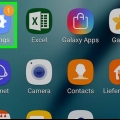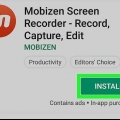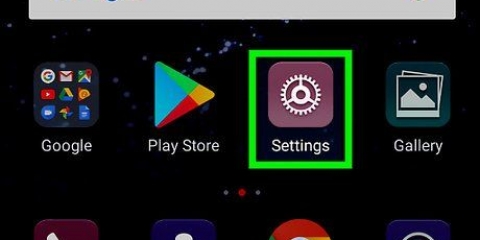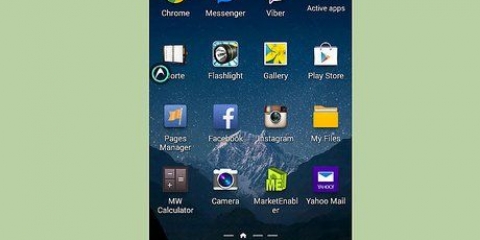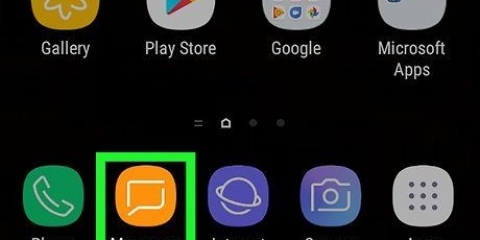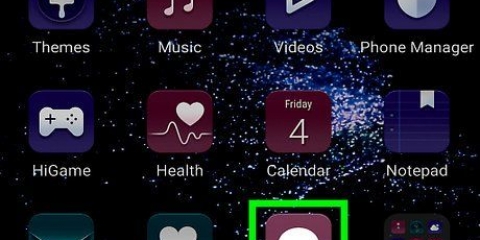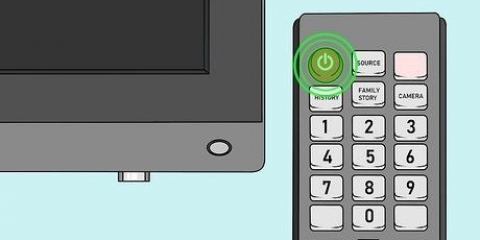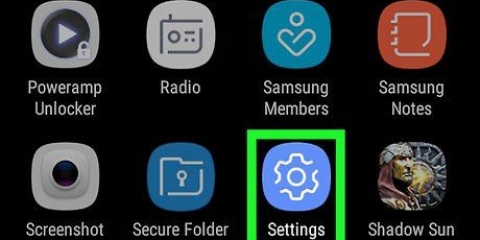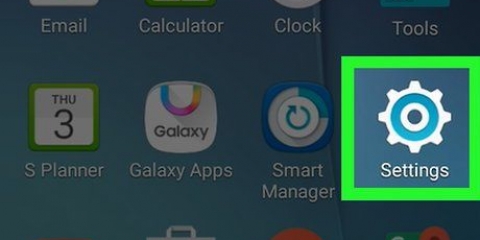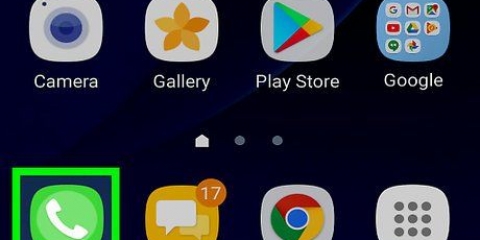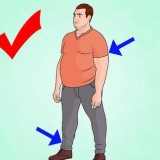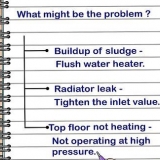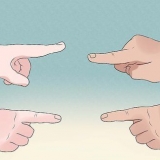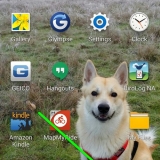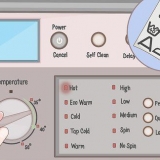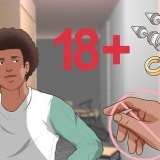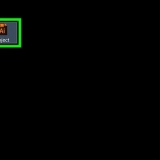Come bloccare la galleria su un samsung galaxy
Contenuto
Questo tutorial ti mostrerà come proteggere le foto sul tuo Samsung Galaxy con una sequenza, un PIN o una password.
Passi
Parte 1 di 2: Creazione di una cartella bloccata

1. Apri le impostazioni del tuo Galaxy. Per fare ciò, apri la barra delle notifiche e tocca l`icona a forma di ingranaggio nell`angolo in alto a destra dello schermo.

2. Scorri verso il basso e toccaBlocca schermo e sicurezza.

3. ToccaCartella sicura.

4. Tocca AVANTI per continuare.

5. ToccaInizio. Ora puoi iniziare a configurare la tua nuova cartella bloccata.

6. Accedi al tuo account Samsung. Dopo aver effettuato l`accesso, vedrai un tutorial che spiega cosa può fare la funzione.

7. Seleziona un tipo di blocco e toccaSuccessiva. Scegliere SPILLO per impostare un codice numerico a 4 cifre, Cartuccia per disegnare un motivo con il dito, parola d`ordine per impostare una password alfanumerica, impronta digitale per utilizzare il lettore di impronte digitali del tuo Galaxy o Iris per scansionare l`occhio (se supportato).

8. Crea il tuo PIN, sequenza o altra opzione di blocco. Devi ripetere la tua immissione una seconda volta per confermare che sia corretta.

9. Toccaok. La tua nuova cartella protetta apparirà sullo schermo. Ora è il momento di proteggere le tue foto aggiungendole a questa nuova cartella sicura.
Parte 2 di 2: aggiunta di foto alla cartella bloccata

1. Premi il pulsante di avvio. È il pulsante in basso al centro dello schermo. Questo ti riporterà alla schermata iniziale.

2. Apri l`app Galleria. Dovresti trovarlo nel cassetto delle app o nella schermata principale.

3. Tocca la schedaAlbum. Verrà visualizzato un elenco di cartelle di foto sul tuo Galaxy.

4. Tocca e tieni premuta una cartella che desideri proteggere. Seleziona la cartella.
Se desideri proteggere solo una singola foto, tocca la scheda Immagini nella parte superiore dello schermo, quindi tieni premuta la foto.

5. Toccasesso. È nell`angolo in alto a destra.

6. ToccaSposta nella cartella protetta. Ti verrà chiesto di inserire le tue informazioni di sicurezza.

7. Immettere il PIN, la sequenza o un altro metodo di blocco. Una volta verificate le informazioni di sicurezza, l`album o la foto selezionati verranno spostati nella cartella.

8. Apri l`app Cartelle sicure per visualizzare i tuoi file protetti. Puoi trovarlo nel cassetto delle app. Dopo l`avvio, è necessario inserire il codice di sicurezza per visualizzare i file in esso contenuti. Nessuno può accedere a queste foto a meno che non abbia il tuo PIN, password o altre credenziali.
Articoli sull'argomento "Come bloccare la galleria su un samsung galaxy"
Condividi sui social network:
Simile
Popolare